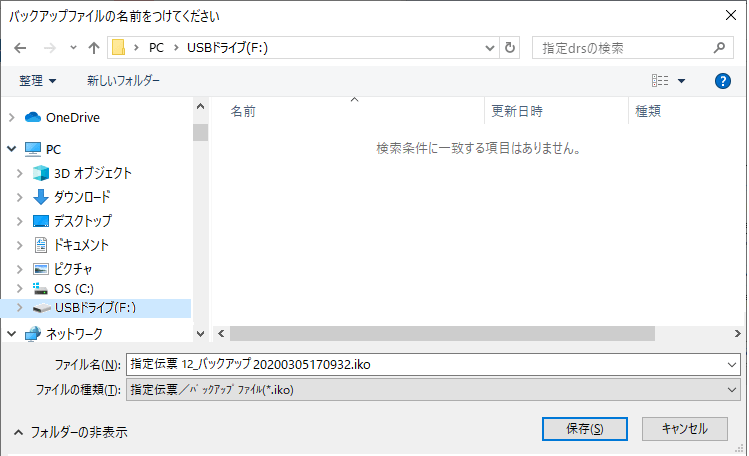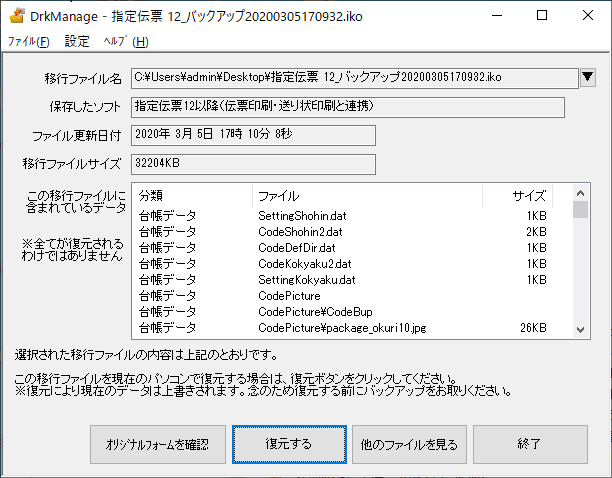指定伝票 12 のQ&A
『指定伝票 12』についてよくあるご質問をご紹介します。
この製品は生産または販売を終了しています。 サポート期間を確認 » 現行製品の購入はこちら »
 後継製品『指定伝票 13』の詳しい製品説明はこちら
後継製品『指定伝票 13』の詳しい製品説明はこちら
 |
『指定伝票 12』を別のPCでも使用したい(追加したPCにデータを移行する方法) |
 |
複数台でご利用の場合は、追加台数分の追加ライセンス(証書またはダウンロード版)をご購入ください。
詳細は、パソコンを追加したい、複数台で使用したいをご覧ください。
追加ライセンスをご購入後、以下の方法にて、現在使用中のパソコンのデータを、追加した新パソコンへ簡単に移行できます。
1.現在使用中のパソコンにて
- メイン画面【設定】-[指定伝票のバックアップ・復元]-[指定伝票のバックアップ]をクリックします。
- 「バックアップを行うためにメイン画面を終了します。よろしいですか?」は【はい】をクリックして、USBメモリなど外部メディアや読み書き可能なドライブ上にバックアップファイル(ikoファイル)を保存します。
(いったんデスクトップなどのローカルディスクに作成してから外部メディアに保存してもよいです。)
※バックアップの対象となるデータについては、こちらをご覧ください。
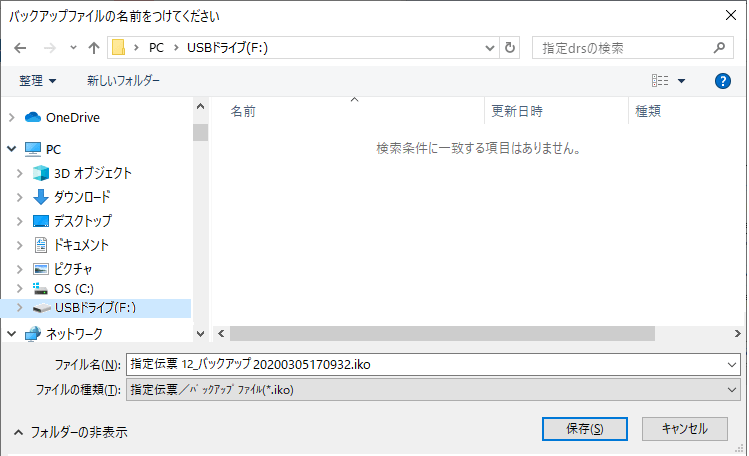
- 電話帳をご利用の場合は、電話帳追加データのバックアップファイルを作成し(メイン画面【ツール】−[電話帳の追加データのバックアップ]にて)、USBメモリなどに保存します。
- 『指定伝票 12』で『伝票送付』をご利用の場合は、以下の手順にて『伝票送付』のバックアップファイル(zipファイル)を作成し、USBメモリなどに保存します。
- 『伝票送付』のメニュー画面[データ操作メニュー]-[バックアップ/復元]をクリックします。
- 「全データを一括バックアップする」にチェックを付けて【参照】ボタンをクリックします。
- 「名前を付けて保存」画面にて、バックアップファイルの保存場所を選択し、ファイル名を入力して【保存】ボタンをクリックします。
- 「バックアップ/復元」画面にて【実行】ボタンをクリックして、バックアップファイルを保存します。
※パソコンが壊れてバックアップファイルが作成できない場合は、終了時バックアップファイル(aboファイル)をコピーしてもよいですが、
設定画面で「アプリ終了時にPDFもバックアップを行う」のチェックを外してバックアップをされていた場合は、PDFファイルの移行ができませんので、ご注意ください。
バックアップファイル(aboファイル)のデフォルトの保存場所は「C:\Users\Public\Documents\伝票送付\終了時バックアップ用」となります。(『伝票送付』のヘルプはこちら)
2.新パソコンにて
- 『指定伝票 12』をインストールし、認証登録をおこないます。
<インストール方法>
パッケージ版:製品CD-ROMをセットしてインストールします
ダウンロード版:購入時保存したプログラムを使ってインストールします。再度プログラムを取得したい場合はこちら
- 必要に応じて更新プログラムや電話帳ツールをインストールします。
-
現在使用中のパソコンにて保存した外部メディアのバックアップファイル(ikoファイル)をダブルクリックします。
(いったんデスクトップなどローカルディスクにコピーしてからダブルクリックしてもよいです。)
- 復元用の画面が表示されます。必要に応じてバックアップデータを確認後、【復元する】をクリックして復元します。
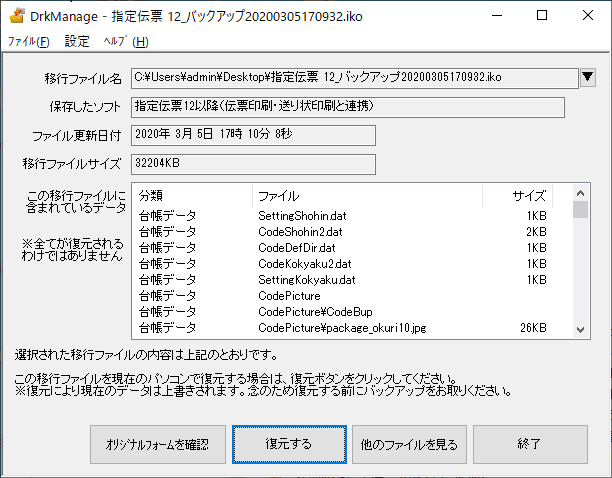
- 電話帳をご利用の場合は、電話帳追加データの復元をします。(メイン画面【ツール】−[電話帳の追加データの復元]にて)
- 『指定伝票 12』で『伝票送付』をご利用の場合は、以下の手順にて『伝票送付』のバックアップファイル(zipファイル)を復元します。
- 『伝票送付』のメニュー画面[データ操作メニュー]-[バックアップ/復元]をクリックします。
- 「バックアップファイルから復元する」-「全データを一括バックアップから復元する」にチェックを付けて【選択】ボタンをクリックします。
- バックアップファイルを選択して【開く】ボタンをクリックします。
- 「バックアップ/復元」画面にて【実行】ボタンをクリックして、バックアップファイルを復元します。
※終了時バックアップファイル(aboファイル)を復元する場合は、
『伝票送付』のメニュー画面[データ操作メニュー]-[バックアップ/復元]をクリックし「バックアップファイルから復元する」-「終了時バックアップ履歴から復元する」にチェックを付け、バックアップファイルを選択して復元します。(『伝票送付』のヘルプはこちら)
≪ご注意!≫
※フォーム画面から名前を付けて保存したファイル(拡張子.drs)やフォームで使用した画像ファイルについては、別途手動でUSBメモリなど外部メディアや読み書き可能なドライブ上にコピーし、新パソコンへ移行してください。
※新パソコンで認証登録ができなかった場合には、「ライセンスおよび認証登録と解除について」をご覧ください。
|

その他ご質問はこちらまで »